Mudanças entre as edições de "Manual do Sistema VR Master Ferramentas v4.2 Administrativo Compra Orçamento Lançamento Mercadológico"
De VRWiki
(→RECURSOS E PARAMETRIZAÇÃO) |
(→INTRODUÇÃO) |
||
| (6 revisões intermediárias pelo mesmo usuário não estão sendo mostradas) | |||
| Linha 1: | Linha 1: | ||
==<b>INTRODUÇÃO</b>== | ==<b>INTRODUÇÃO</b>== | ||
| − | A ferramenta de Orçamento por Mercadológicos permite definir e controlar limites de gastos dentro de mercadológicos específicos para um período determinado. Após configurar esses orçamentos, você pode monitorar as compras em cada mercadológico na tela de [[Manual do Sistema VR Master Ferramentas v4.2 Administrativo Compra Orçamento Análise| Análise]] | + | A ferramenta de Orçamento por Mercadológicos permite definir e controlar limites de gastos dentro de mercadológicos específicos para um período determinado. Após configurar esses orçamentos, você pode monitorar as compras em cada mercadológico na tela de [[Manual do Sistema VR Master Ferramentas v4.2 Administrativo Compra Orçamento Análise| Análise]]. Essa prática é fundamental para manter os gastos dentro dos limites estabelecidos, proporcionando um controle financeiro mais eficiente e permitindo uma análise da situação financeira. |
==<b>RECURSOS E PARAMETRIZAÇÃO</b>== | ==<b>RECURSOS E PARAMETRIZAÇÃO</b>== | ||
| Linha 7: | Linha 7: | ||
[[Arquivo:consultar.png]] - Consultar (Teclas de atalho F1 ou ALT+C). Preencha os filtros da tela como desejar em seguida clique neste botão para trazer o resultado de sua consulta. O resultado dessa pesquisa aparecerá em seguida no centro da tela. | [[Arquivo:consultar.png]] - Consultar (Teclas de atalho F1 ou ALT+C). Preencha os filtros da tela como desejar em seguida clique neste botão para trazer o resultado de sua consulta. O resultado dessa pesquisa aparecerá em seguida no centro da tela. | ||
| − | [[Arquivo: | + | [[Arquivo:Or-mer1.png]] |
[[Arquivo:menuTabela.png]] - Exportações (Sem teclas de atalho). Utilize as exportações de Relatório, Arquivo e Planilha para uma lista ou consulta realizada. [[EXPORTACOES DO SISTEMA|Clique aqui e veja como funciona cada uma das exportações.]] | [[Arquivo:menuTabela.png]] - Exportações (Sem teclas de atalho). Utilize as exportações de Relatório, Arquivo e Planilha para uma lista ou consulta realizada. [[EXPORTACOES DO SISTEMA|Clique aqui e veja como funciona cada uma das exportações.]] | ||
| Linha 23: | Linha 23: | ||
==<b>CADASTRO DE ORÇAMENTO MERCADOLÓGICO</b>== | ==<b>CADASTRO DE ORÇAMENTO MERCADOLÓGICO</b>== | ||
| − | - Acesse o menu: Administrativo | + | - Acesse o menu: Administrativo - Compra - Orçamento - Lançamento - Mercadológico. |
| − | - Clique no botão Incluir([[Arquivo: | + | |
| + | - Clique no botão Incluir([[Arquivo:incluir.png]]); | ||
| − | [[Arquivo: | + | [[Arquivo:Or-mer2.png]] |
| − | + | - Descrição - Informe a descrição do orçamento que você pretende fazer. | |
| − | |||
- Data Início - Informe a data em que este orçamento tem início. | - Data Início - Informe a data em que este orçamento tem início. | ||
| + | |||
- Data Término - Informe a data em que este orçamento termina. | - Data Término - Informe a data em que este orçamento termina. | ||
| − | - Data - Informe o tipo de data que gostaria de considerar. Data de vencimento paga | + | |
| − | - Clique no botão adicionar([[Arquivo: | + | - Data - Informe o tipo de data que gostaria de considerar. Data de vencimento paga ou data de compra. |
| − | - Mercadológico- Informe o mercadológico para o qual deseja realizar o orçamento. | + | |
| + | - Clique no botão adicionar([[Arquivo:adicionar.png]]). | ||
| + | |||
| + | - Mercadológico- Informe o mercadológico para o qual deseja realizar o orçamento. | ||
| + | |||
- Loja - Informe para qual loja o orçamento do mercadológico selecionado deverá ser válido. | - Loja - Informe para qual loja o orçamento do mercadológico selecionado deverá ser válido. | ||
| + | |||
- Valor - Informe o valor do orçamento. | - Valor - Informe o valor do orçamento. | ||
Edição atual tal como às 19h00min de 10 de junho de 2024
INTRODUÇÃO
A ferramenta de Orçamento por Mercadológicos permite definir e controlar limites de gastos dentro de mercadológicos específicos para um período determinado. Após configurar esses orçamentos, você pode monitorar as compras em cada mercadológico na tela de Análise. Essa prática é fundamental para manter os gastos dentro dos limites estabelecidos, proporcionando um controle financeiro mais eficiente e permitindo uma análise da situação financeira.
RECURSOS E PARAMETRIZAÇÃO
- Consultar (Teclas de atalho F1 ou ALT+C). Preencha os filtros da tela como desejar em seguida clique neste botão para trazer o resultado de sua consulta. O resultado dessa pesquisa aparecerá em seguida no centro da tela.
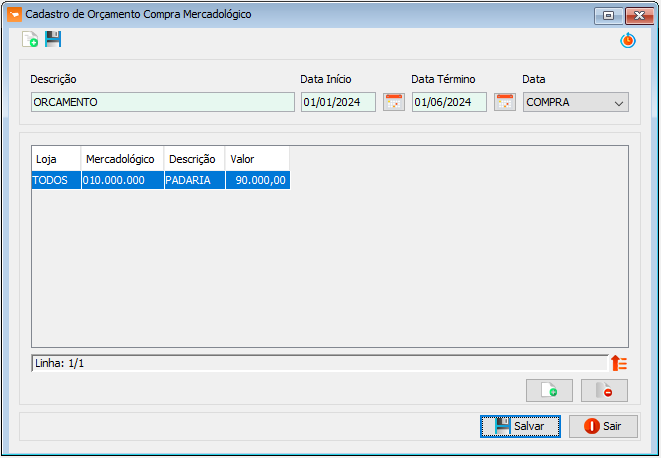
- Exportações (Sem teclas de atalho). Utilize as exportações de Relatório, Arquivo e Planilha para uma lista ou consulta realizada. Clique aqui e veja como funciona cada uma das exportações.
- Permissão (Sem teclas de atalho). Clique neste botão para dar permissão a usuários em ações da tela. Clique aqui e veja o manual completo de permissões.
- Incluir (Teclas de atalho F2 ou ALT+I). Clique neste botão para realizar um novo cadastro de orçamento de compra;
- Excluir (Teclas de atalho F7 ou ALT+X). Após realizar a pesquisa selecione o orçamento e clique neste botão para excluir;
- Filtro (Teclas de atalho ALT+L). Utilize essa ferramenta para atribuir mais filtros a pesquisa que deseja realizar.
- Editar (Teclas de atalho ALT+D). Após realizar a pesquisa selecione um item na lista e clique neste botão para modificar o orçamento de compra.
CADASTRO DE ORÇAMENTO MERCADOLÓGICO
- Acesse o menu: Administrativo - Compra - Orçamento - Lançamento - Mercadológico. - Clique no botão Incluir();
- Descrição - Informe a descrição do orçamento que você pretende fazer. - Data Início - Informe a data em que este orçamento tem início. - Data Término - Informe a data em que este orçamento termina. - Data - Informe o tipo de data que gostaria de considerar. Data de vencimento paga ou data de compra. - Clique no botão adicionar(
). - Mercadológico- Informe o mercadológico para o qual deseja realizar o orçamento. - Loja - Informe para qual loja o orçamento do mercadológico selecionado deverá ser válido. - Valor - Informe o valor do orçamento.